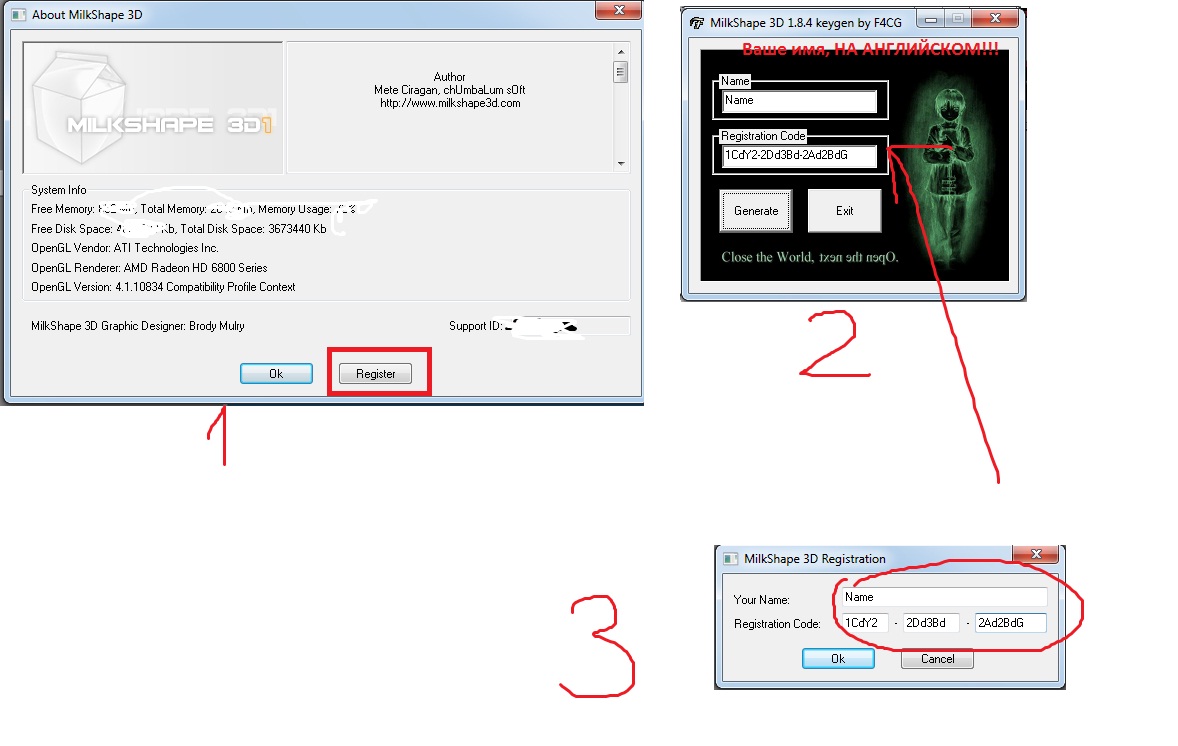И так, сегодня я вас научу делать модели для маппинга, для примера сделаем табурет

Чисто я для моделирования использую MilkShape 3D.
Для начала откроем MilkShape 3D нажимаем File>New
Сразу скажу в вкладке Model кнопка Select для выбора вертексов или фейсов, костей. Кнопка Move для того, чтобы двигать
модель, вертекс и т.д. Кнопка Rotate нужна чтобы поворачивать выделенное. Кнопка Scale для того чтобы редактировать размер модели и т.д.
Кнопка Vertex для создания вертексов. Кнопка Face для создания Фейсов. Кнопка Sphere для создания сферы.
Кнопка GeoSphere тож для этого же. Кнопка Box для создания куба. Кнопка Cylinder для создания цилиндра.
Кнопка Plane для создания тонкой панели на котору текстуру можно накласть только на одну сторону.
Нажимаем Cylinder и делаем первую ножку таберета,
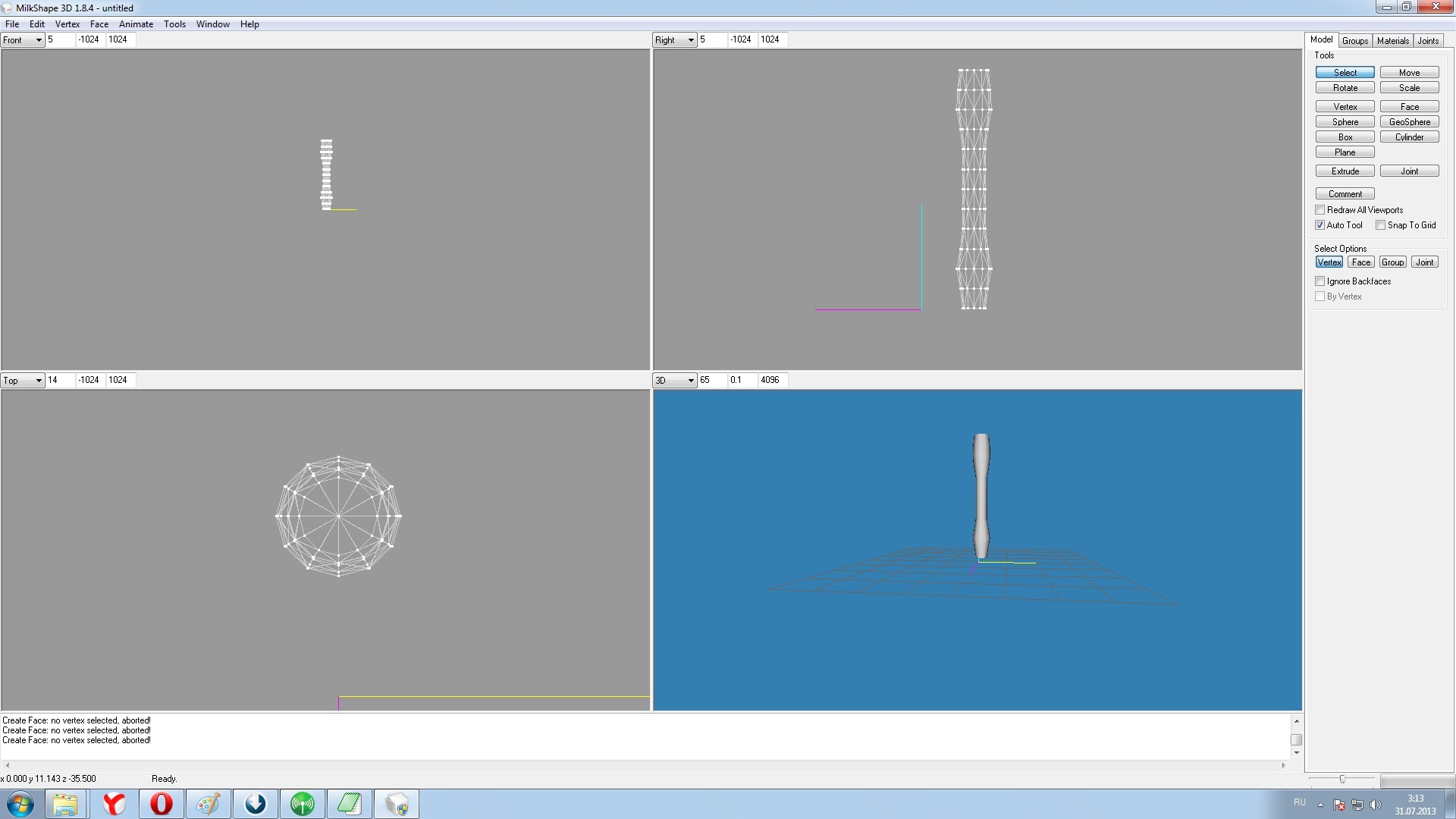
затем открываем вкладку Groups и клацаем правой кнопкой мыши
по Cylinder<No Material>, после того как ваша брашь выделится красным цветом нажмите Ctrl+D и таким образом
сделайте остальные 3 ножки.
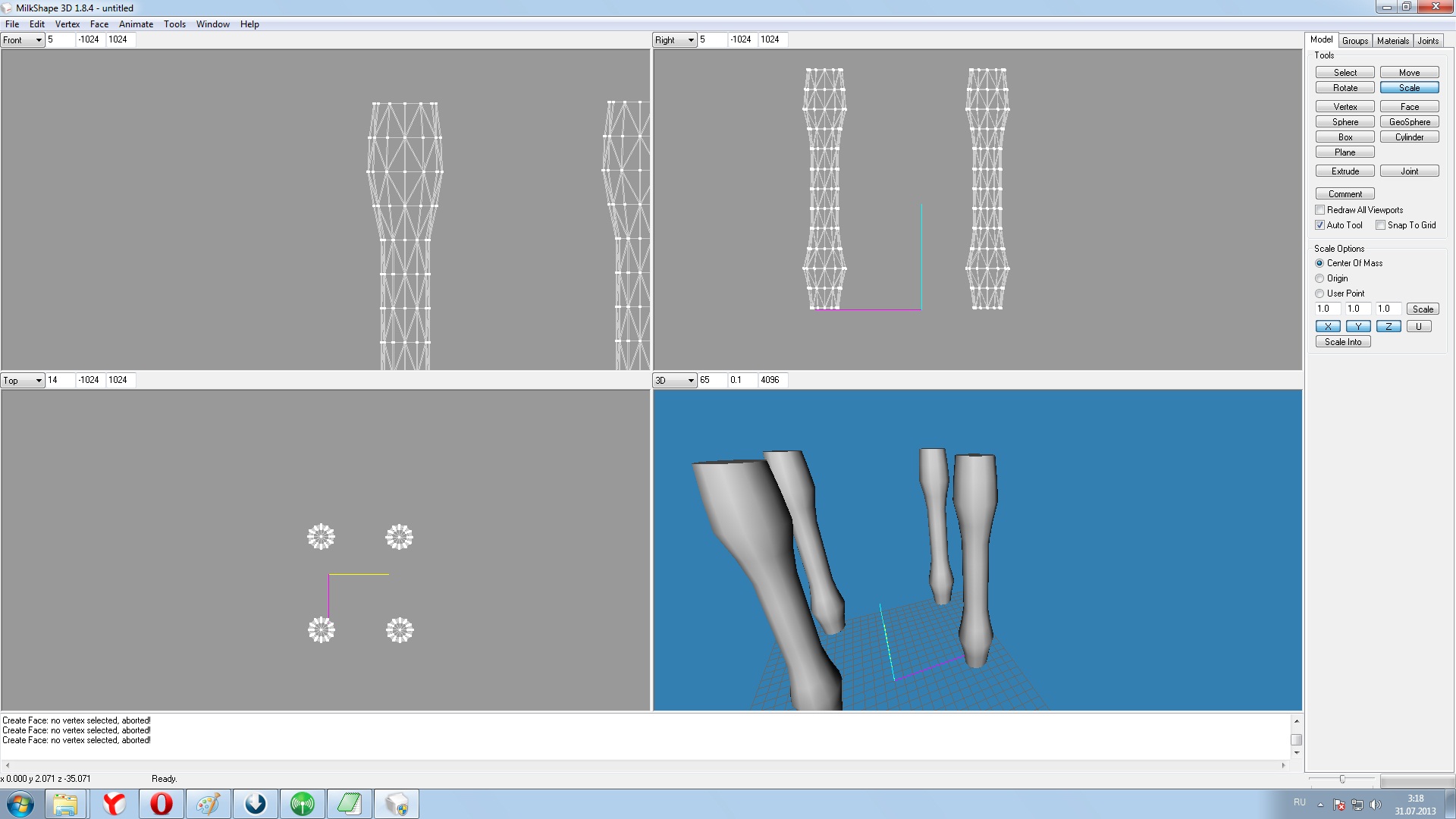
Затем открываем вкладку Model выбираем Box и подгоняем размер, кнопкой Scale, под ножки.
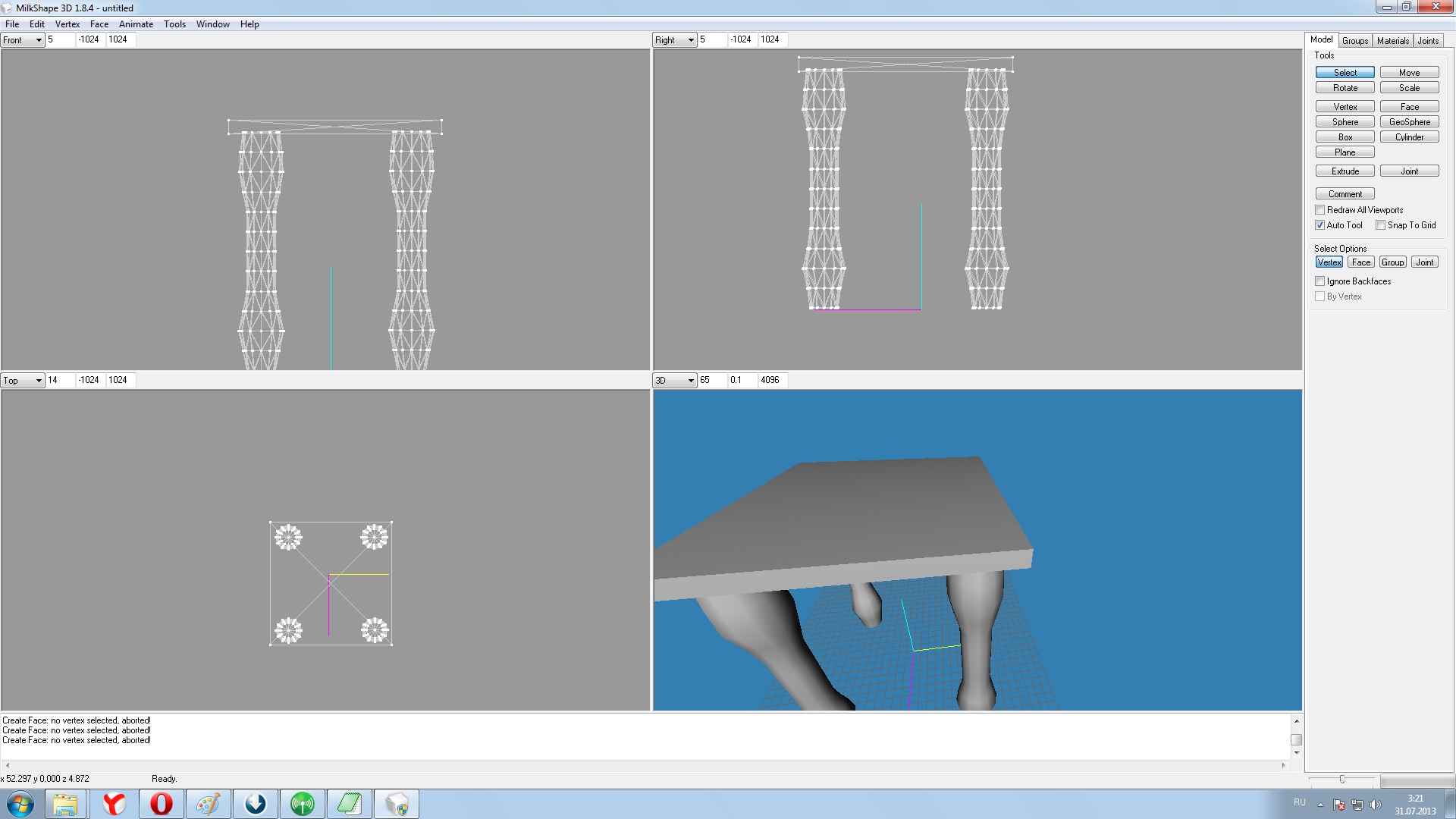
Ну всё, меши готовы, накладём на них текстуру, я выбрал текстуру дерева, табурeтка же

Обязательно картинка должна быть в формате bmp и 8 битный.
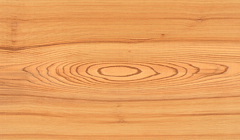
И так открываем вкладку Groups выбираем все меши и переходим в вкладку Materials нажимаем New и кликаем по внрхней кнопке <none>,
теперь находим нашу текстуру и нажимаем на неё, затем нажимаем Assiqn.
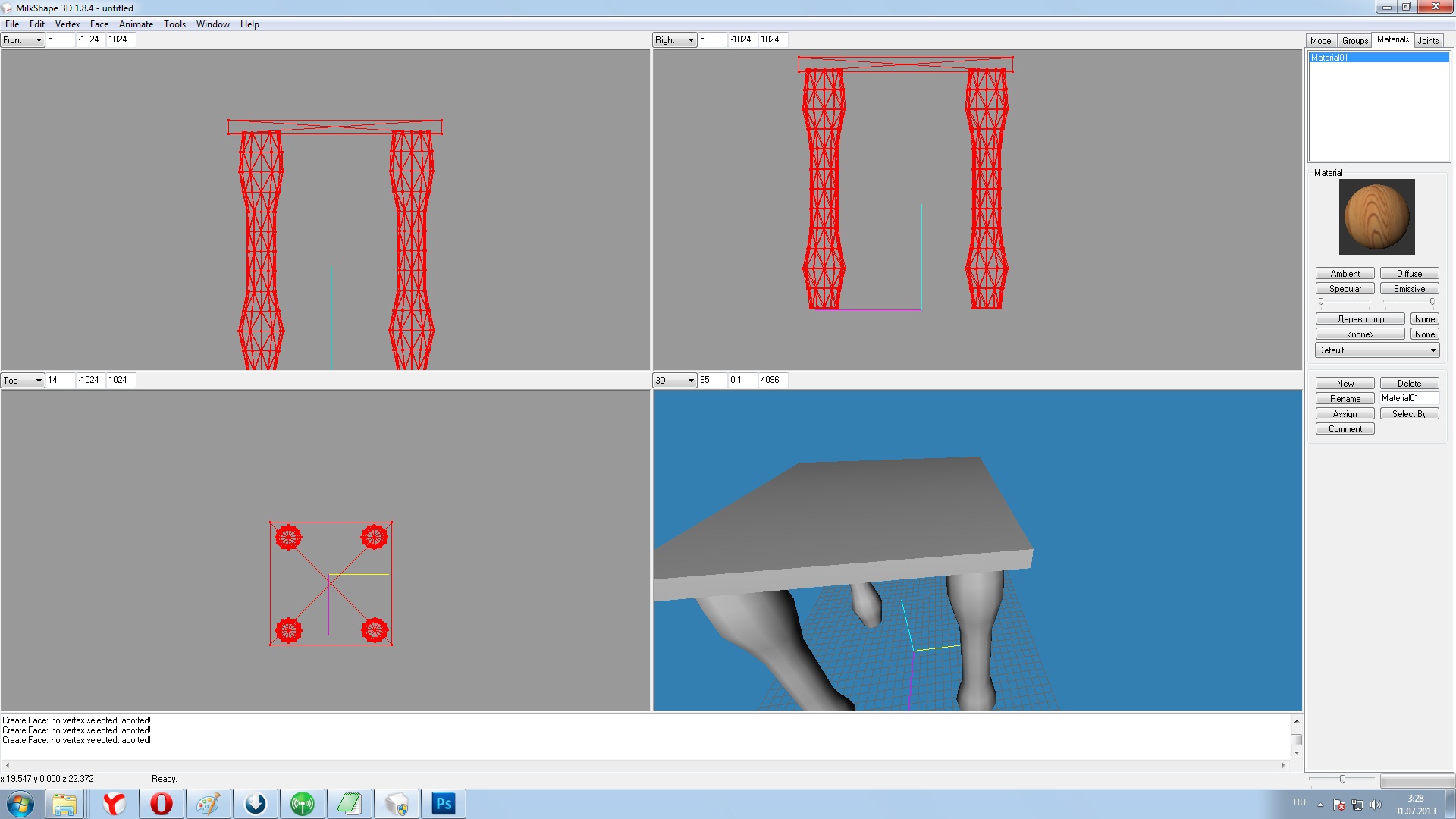
Модель готова, нужно сделать кость.
Открываем вкладку Models, нажимаем Join и по середине нашей модели ставим кость.
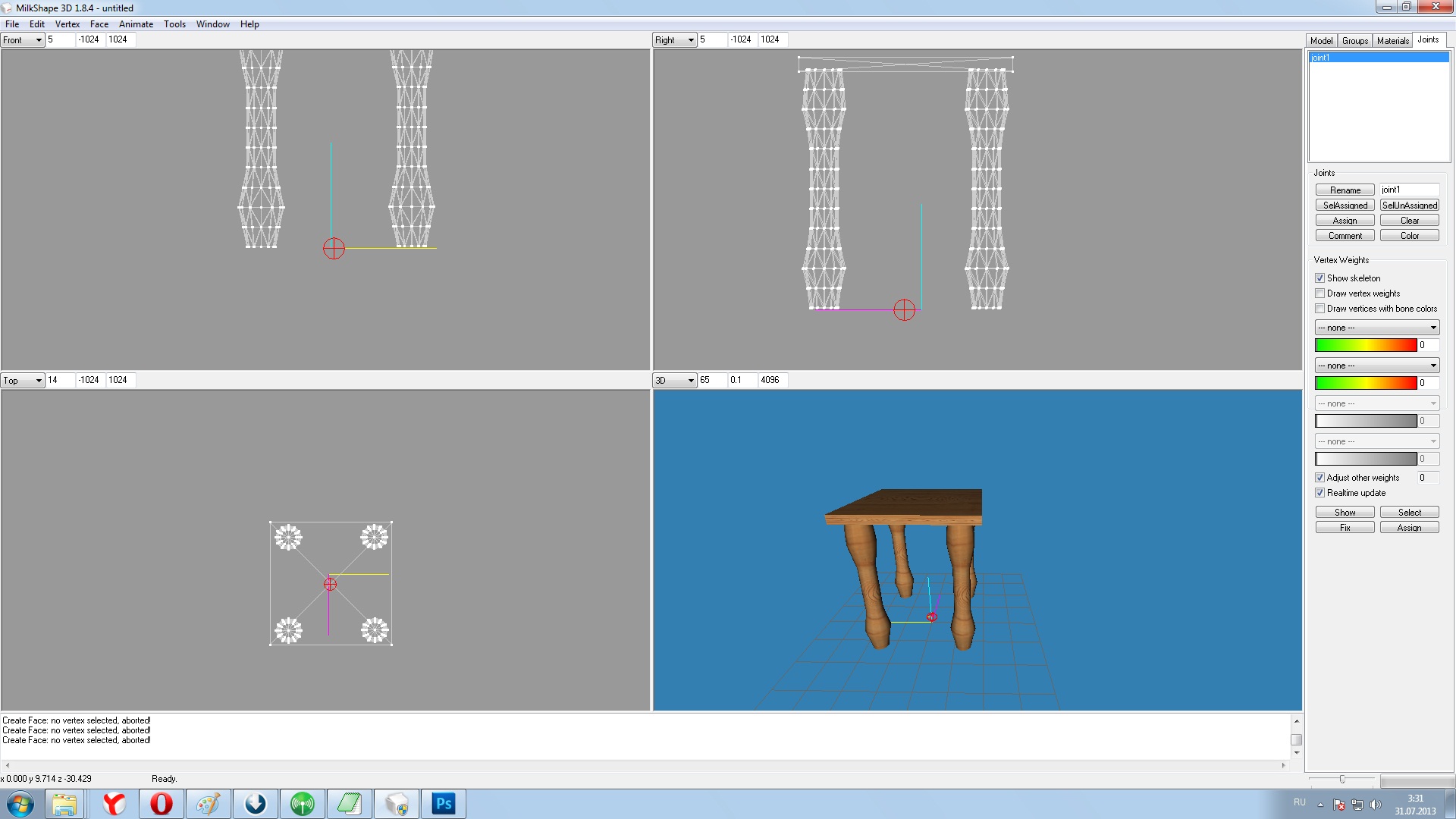
Прикрепим нашу модель к кости. Открываем вкладку Joints и два раза нажимаем на joint1, вы увидите как косточка стала красной,
открываем вкладку groups, выбираем все меши, теперь вернёмся обратно в вкладку Joints и нажмём Assiqn.
Всё модель готова, нужно её скомпилировать.
Для начала нажимаем вкладку File>Export и выбираем Half-Life SMD... Выбираем папку для вашей модели и
называем Tabyret, нажимаем сохранить и тут появится окошко, в нём выбираем Reference и нажимаем OK.
Затем повторим тоже, только назовём Bone и в окне выбирем Sequence.
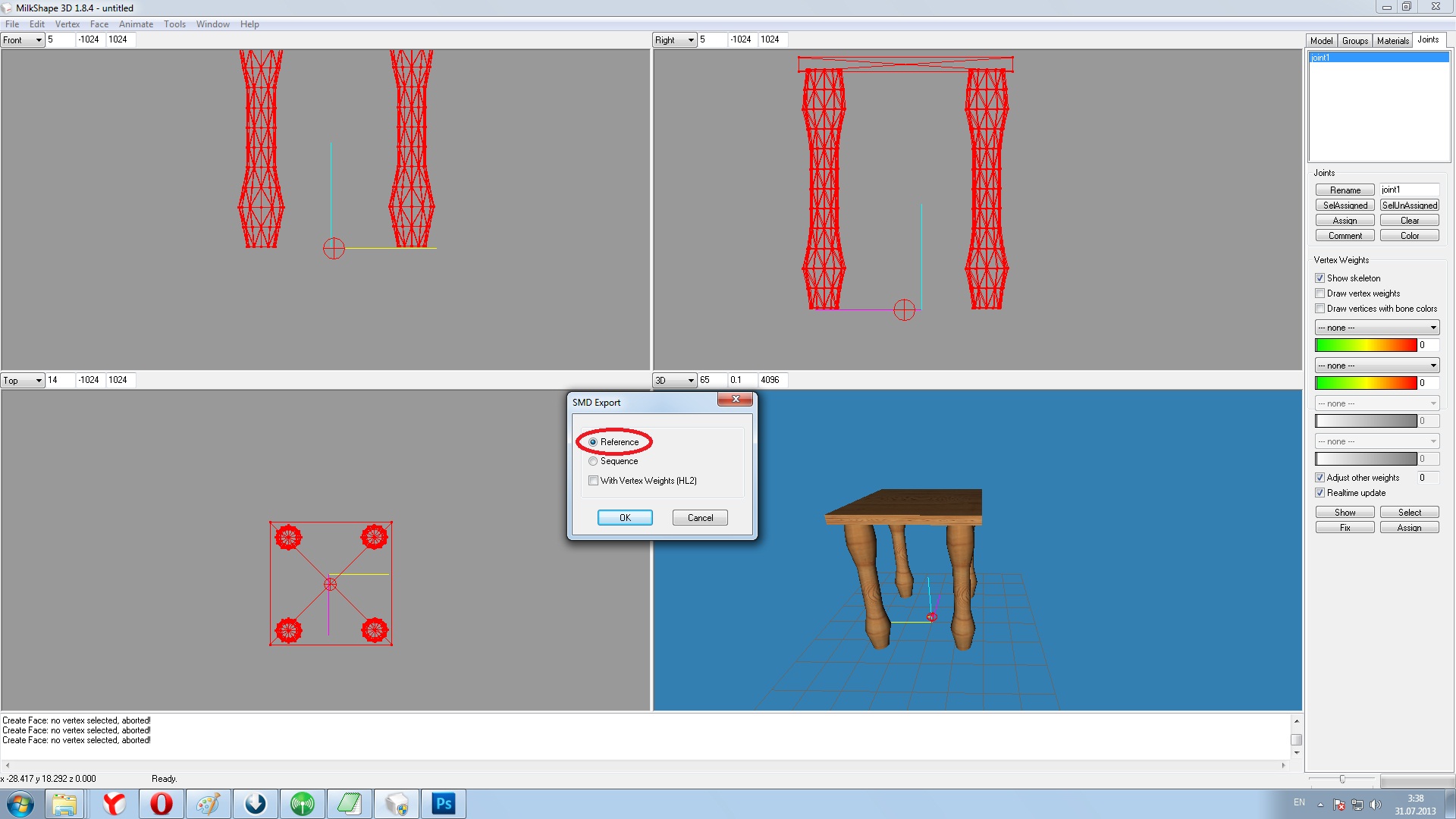
Теперь, в этой же папке, создаем файл Tabyret.qc и вставляем в него это:
/*
==============================================================================
QC script generated by Half-Life MDL Decompiler 1.2
2003, Kratisto. Based on code from Valve's HL SDK.
can.mdl
Original internal name:
"valve/models/Tabyret.mdl"
==============================================================================
*/
$modelname "Tabyret.mdl"
$cd ".\"
$cdtexture ".\"
$scale 1.0
$cliptotextures
//reference mesh(es)
$body "Tabyret" "Tabyret"
// 1 animation sequence(s)
$sequence "Bone" "Bone" fps 30
// End of QC script.
Сохраняем.
Теперь в MilkShape 3D нажимаем Tools>Half-Life>Compile QC File...
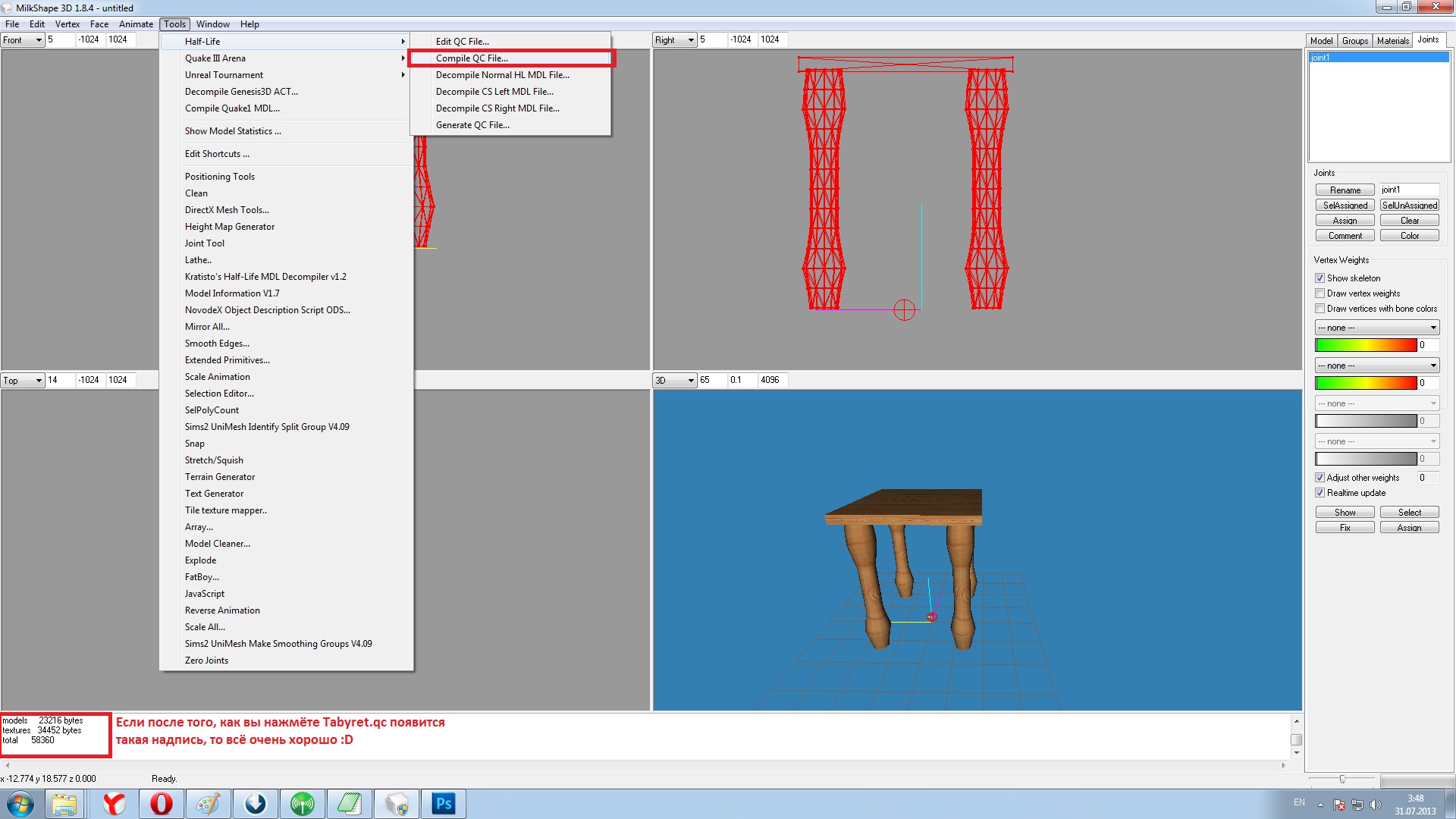
Ищем наш Tabyret.qc и нажимем на него 2 раза.
Всё... в вашей папке должна появится модель Tabyret.mdl
Примечания:
1.Когда вы скачаете MilkShape 3D она может, более чаще, не будет не сохранять вашу модель и
вместо сохранения будет ныть о том что вы не зарегистрированы, так что я вам советую качать MilkShape 3D сразу с кряком.
2.Все файлы как текстуры,Tabyret.smd и Bone.smd обязательно должны лежать в одной папке!
Помощь по использованию кряка для MilkShape 3D
Кряк для MilkShape 3D 1.8.4
Скачать крякСама MilkShape 3D 1.8.4
Cкачать MilkShape 3DСначало установите MilkShape 3D, после установки запустите её откройте Help>About...
Нажмите Register.
Теперь запустите keygen.exe и в окно name впишите ваш ник, жмите Generate. Затем в окне Register в MilkShape 3D впишите этот ник и Ключ.